事前準備
phpMyAdminを入れるためには、事前準備として
の3つをインストールしておく必要がある。
PHPについては
$ sudo apt install php7.0
を実行するだけ。
phpMyAdminのインストール
以下を実行して、phpMyAdminのインストールを開始する。
$ sudo apt install phpmyadmin
実行すると、長い文章がザーーーーっと流れて
以下のようにパスワードの設定画面が表示されるので、phpMyAdminデータベースのパスワードを設定する。
次に以下のコマンドを実行して、
$ sudo nano /etc/apache2/conf-available/phpmyadmin.conf
以下の内容をコピペし、/etc/apache2/conf-available/phpmyadmin.confファイルを作成する。
Include /etc/phpmyadmin/apache.conf <Directory /usr/share/phpmyadmin> Order deny,allow </Directory>
(この設定だと、「phpMyAdminのページに全員アクセス可能」という設定になるので、セキュリティ上あまりよろしくないかも・・)
以下のコマンドで、サイトの有効化とApacheの再起動する。
$ sudo a2enconf phpmyadmin.conf $ sudo service apache2 restart
a2enconfはUbuntu/Debian独自のコマンド。詳しくは以下。
参考:Ubuntu+Apache2の設定ファイルの場所とか構成とかメモ
これであとは
http://サーバのIP/phpmyadmin/
にアクセスすると、phpMyAdminのページが開ける。
例えば私の場合、 vagrant + VirtualBox + Vagrant で Ubuntuを立ち上げていて、「自PCのポートの8080番にアクセスするとUbuntuのポート80にアクセスする」という風いしているので、localhost:8080/phpmyadmin/にアクセスするとphpMyAdminが開く・・・という感じ。
例えば
- ユーザー:
phpmyadmin - パスワード:
先ほど設定したパスワード
を入力すると、phpMyAdminの設定に関するデータベースが開ける。
おわり

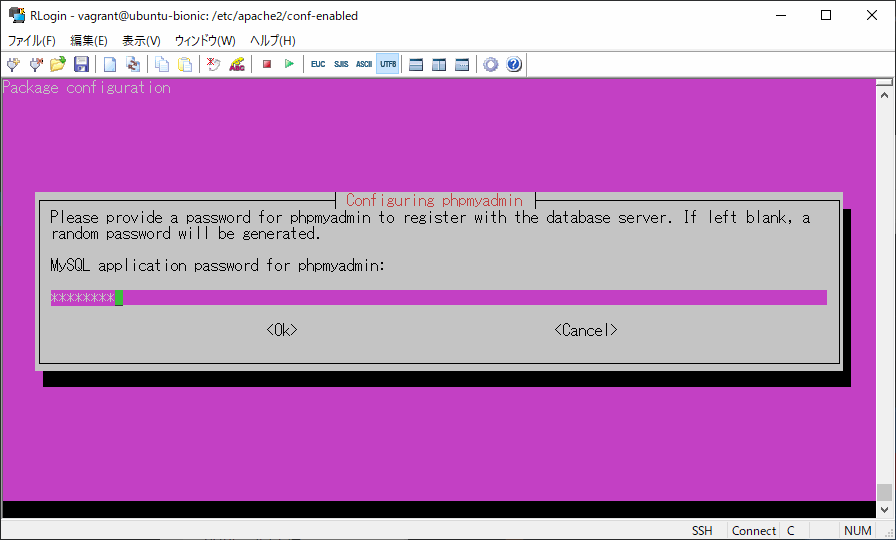
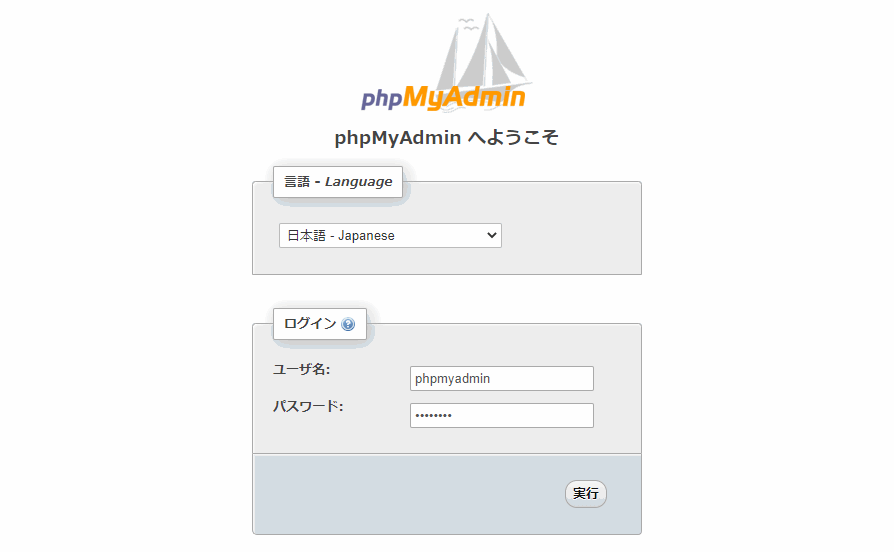
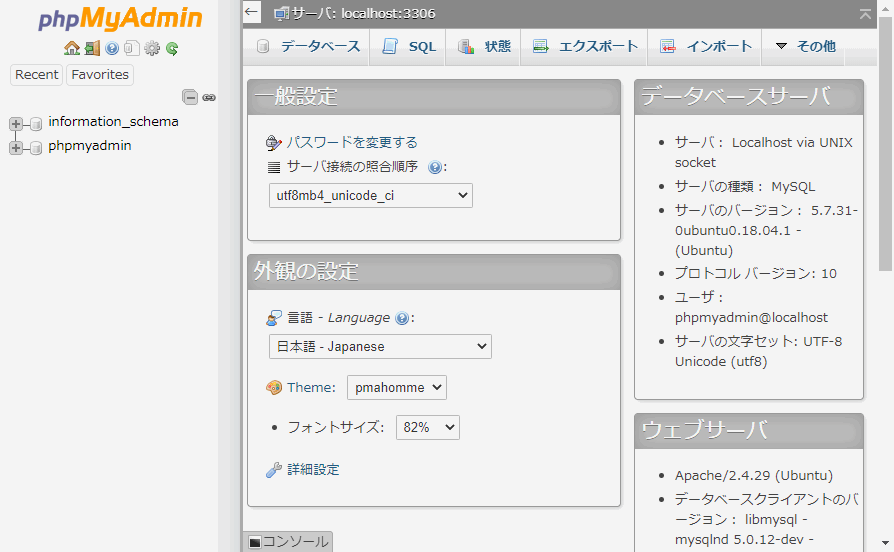
コメント